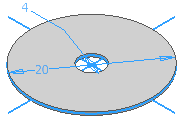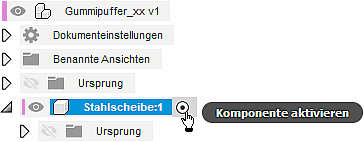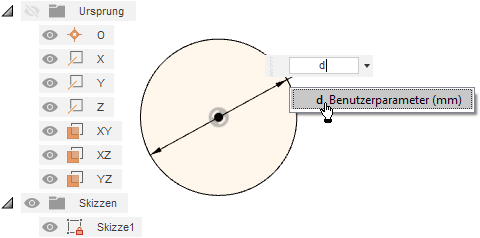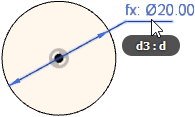Software: FEM - Tutorial - 3D-Baugruppe - Bauteil Stahlscheibe
Aus OptiYummy
Zur Navigation springenZur Suche springen
Komponente "Stahlscheibe" (Bauteil)
Die Konstruktionsdatei "Gummipuffer" mit ihrem Ursprung-Koordinatensystem und den Benutzerparametern wird bisher noch als "Bauteil"-Komponente behandelt , weil noch keine untergeordneten Komponenten enthalten sind. Dies widerspiegelt sich im Bauteil-Symbol vor dem Datei-Namen:
- Das Bauteil "Stahlscheibe" wird zur ersten untergeordneten Komponente (Erstellen > Neue Komponente):
- Der "Gummipuffer" wird dadurch zur Baugruppe (mit dem zugehörigen Symbol) und die untergeordnete, leere Bauteil-Komponente besitzt ihr eigenes lokales Ursprung-Koordinatensystem:
- Die "benannten Ansichten" einschließlich ihrer Zuweisung zu den ViewCube-Flächen sowie die Startansicht gelten global für die gesamte Konstruktion!
- Wichtig: Man muss nun genau darauf achten, welche Komponente für die Bearbeitung aktiviert ist, weil sich alle Werkzeug-Operationen (z.B. Erstellen, Ändern, Konstruieren) stets auf die aktive Komponente beziehen!
Gewährleistung der Wiederverwendbarkeit (z.B. von Bauteilen) in anderen Konstruktionen erfordert, dass die Komponenten möglichst unabhängig von den anderen Komponenten einer Konstruktion modelliert werden:
- D.h., der Körper unserer Stahlscheibe ist im lokalen Ursprung-Koordinatensystem der Stahlscheibe zu konstruieren.
- Anpassungen der Größe an die Konstruktion erfolgen dann durch die Einbeziehung der übergeordnet definierten Benutzerparameter oder durch geometrische Abhängigkeiten zu anderen Komponenten der Konstruktion.
Basis-Skizze erstellen:
- Wir erstellen die für Extrusion des Stahlscheibenkörpers erforderliche Profil-Skizze als Kreis (Mittelpunkt, Durchmesser) auf der XY-Ebene des lokalen Ursprung-Systems im Ursprung-Mittelpunkt.
- Beim Ziehen des Kreisumfanges erscheint die aktuelle Größe als Maßzahl, ohne dadurch die Größe festzulegen (Durchmesser bleibt "unbestimmt" groß!).
- Beim Ergänzen der erforderlichen Skizzen-Bemaßung für den Durchmesser wird zuerst die aktuelle Abmessung als Wert angezeigt. Diesen Wert muss man mit dem Namen des zugehörigen Benutzer-Parameters überschreiben.
- Leider wird dazu nicht die komplette Parameter-Liste eingeblendet, sondern man muss zumindest den ersten Buchstaben des Parameters eingeben und kann dann eine Auswahl aus der eingeblendeten Liste tätigen:
- Die parametrischen Bemaßungswerte sind durch ein vorangestelltes Funktionssymbol fx: gekennzeichnet. Bewegt man den Cursor über die Maßzahl, wird die zugehörige Gleichung eingeblendet (z.B. "d3=d"):
===>>> der folgende Abschnitt wird zur Zeit erstellt !!!